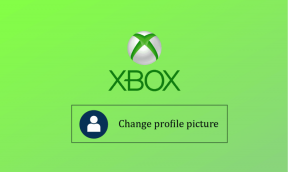Comment supprimer un compte Pinterest ou le désactiver
Divers / / April 05, 2023
Il existe diverses raisons pour lesquelles vous pourriez vouloir supprimer ou désactiver votre compte Pinterest. Vous n'êtes peut-être plus intéressé par l'utilisation de la plateforme, ou peut-être souhaitez-vous un rompre avec les réseaux sociaux, ou peut-être souhaitez-vous supprimer vos comptes pour des raisons de confidentialité. Quelle que soit la raison, nous sommes là pour vous guider sur la façon de supprimer votre compte Pinterest ou de le désactiver.

Cet article vous aidera à comprendre ce qui se passe lorsque vous supprimez ou désactivez votre compte Pinterest et comment le faire. Cela dit, commençons par l'article. Cependant, avant de poursuivre les étapes, comprenons d'abord ce qui se passe lorsque vous supprimez un compte Pinterest.
Que se passe-t-il lorsque vous supprimez un compte Pinterest
Lorsque vous supprimez votre compte Pinterest, tous vos tableaux, épingles et informations de profil seront définitivement supprimés de la base de données de Pinterest après une période de grâce de 14 jours. Pendant cette période, votre compte sera désactivé, vous ne pourrez donc pas y accéder.

Lorsque vous supprimez votre profil Pinterest, personne ne pourra y accéder ni interagir avec vos épingles. Puisqu'il s'agit d'une action permanente, vous devrez créer un nouveau compte à partir de zéro à l'avenir si vous souhaitez que votre compte reste actif.
Maintenant, si vous êtes sûr de supprimer votre compte Pinterest, passez à la section suivante pour un guide étape par étape.
Comment supprimer définitivement votre compte Pinterest d'un PC
Avant de supprimer, télécharger vos images et GIF de Pinterest.
Étape 1: Accédez au site Web de Pinterest à l'aide de votre navigateur préféré et connectez-vous.

Étape 2: Cliquez sur la flèche vers le bas dans le coin supérieur droit à côté de votre photo de profil.

Étape 3: Dans le menu déroulant, sélectionnez Paramètres sous Plus d'options.

Étape 4: Accédez à la gestion du compte.

Étape 5: Faites défiler jusqu'à l'écran et cliquez sur l'option Supprimer le compte.

Étape 6: Dans cet écran, yVous serez invité à confirmer votre décision. Cliquez sur Continuer.
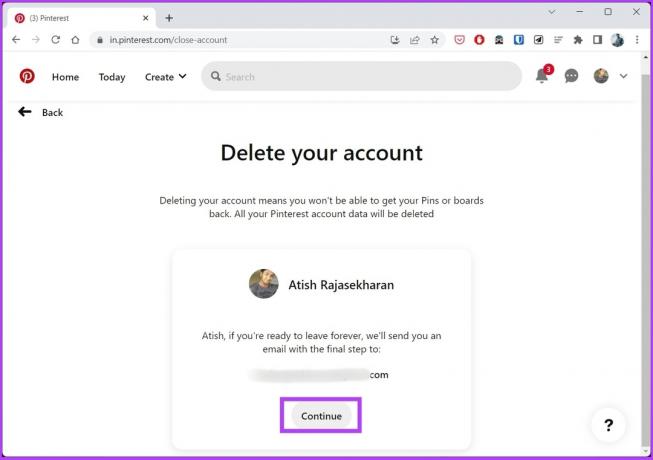
Étape 7 : Une invite apparaîtra, sélectionnez la raison pour laquelle vous quittez Pinterest et cliquez sur Envoyer un e-mail.

Étape 8: Pinterest vous enverra un e-mail vous demandant de confirmer votre décision de supprimer votre compte. Dans l'e-mail, cliquez sur le bouton "Oui, supprimer le compte".
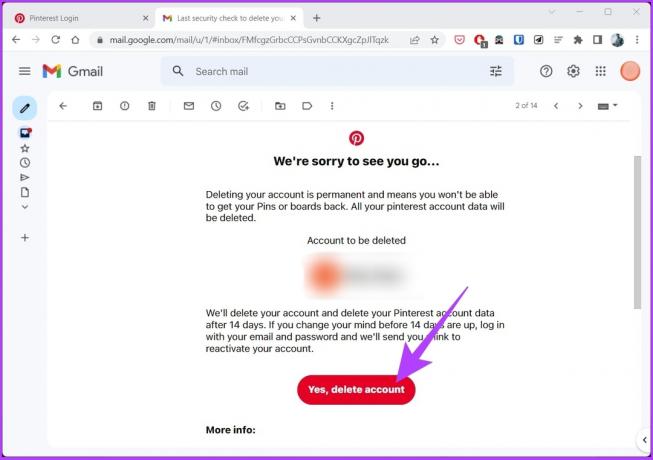
Avec cela, vous avez supprimé avec succès votre compte Pinterest. Si vous n'avez pas accès à votre PC mais souhaitez exécuter le processus de suppression de compte depuis votre appareil mobile, continuez à lire.
Comment supprimer un compte Pinterest de Android et iOS
Si vous ne souhaitez plus utiliser Pinterest, la plate-forme de médias sociaux facilite également la suppression de votre compte de l'application mobile. Les étapes ci-dessous sont les mêmes pour Android et iOS.
Étape 1: Ouvrez l'application Pinterest sur votre appareil mobile et appuyez sur votre photo de profil dans la barre de navigation inférieure.

Étape 2: Appuyez sur le bouton à trois points dans le coin supérieur droit.

Étape 3: Dans la fenêtre contextuelle, sélectionnez Paramètres, puis choisissez Gestion du compte.
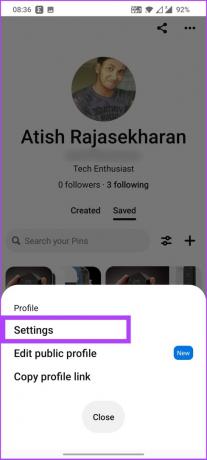

Étape 4: Faites défiler vers le bas de l'écran de gestion du compte et appuyez sur "Supprimer vos données et votre compte".

Étape 5: Dans une invite, Pinterest vous informe de ce que vous perdrez lorsque le compte sera supprimé. Appuyez sur Continuer.

Étape 6: Sélectionnez la raison pour laquelle vous souhaitez partir, puis appuyez sur Envoyer un e-mail.

Étape 7: Vérifiez votre boîte de réception pour les e-mails de Pinterest. Ouvrez-le et cliquez sur le bouton "Oui, supprimer le compte".

Voilà. Vous avez réussi à supprimer définitivement votre compte Pinterest. Si vous n'êtes pas sûr de supprimer définitivement votre compte Pinterest, désactivez-le jusqu'à ce que vous soyez sûr. Continuer la lecture.
Comment désactiver temporairement un compte Pinterest
La désactivation de votre compte est assez simple et facile à suivre. Mais avant, il y a quelques petites choses à savoir.
Que se passe-t-il lorsque vous désactivez votre compte Pinterest
Lorsque vous désactivez votre compte Pinterest, vous ne pouvez plus voir votre profil, vos tableaux ou vos épingles tant que vous n'avez pas réactivé votre compte. Vous pouvez réactiver votre compte Pinterest dans les 14 jours suivant sa désactivation en vous connectant à votre compte et en suivant les instructions.

Si vous ne réactivez pas votre compte Pinterest dans les 14 jours, il sera définitivement supprimé. Si vous souhaitez à nouveau utiliser Pinterest à l'avenir, vous devrez créer un nouveau compte. Il est important de noter que votre adresse e-mail et votre nom d'utilisateur resteront liés au compte même si vous le désactivez.
Comment désactiver temporairement un compte Pinterest sur le Web
Étape 1: accédez au site Web de Pinterest à l'aide de votre navigateur préféré.

Étape 2: Cliquez sur la flèche vers le bas dans le coin supérieur droit à côté de votre photo de profil.

Étape 3: Dans le menu déroulant, sous Plus d'options, sélectionnez Paramètres.

Étape 4: Accédez à la gestion du compte.

Étape 5: Faites défiler jusqu'à l'écran et cliquez sur le bouton Désactiver le compte.

Étape 6: Vous serez invité à confirmer votre décision. Cliquez sur Continuer.

Étape 7 : Sélectionnez votre motif de désactivation du compte et cliquez sur Désactiver le compte.
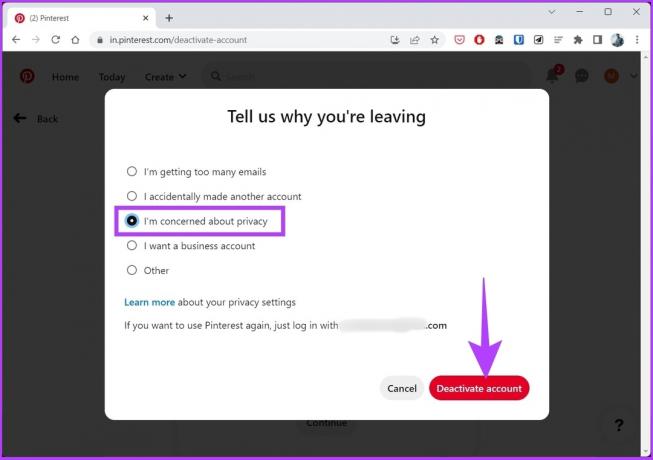
De cette façon, vous avez désactivé votre compte Pinterest. Si vous n'êtes pas sur un PC et que vous souhaitez désactiver votre compte Pinterest à l'aide de l'application mobile, vous pouvez également le faire.
Comment désactiver temporairement votre compte Pinterest avec Android et iOS
Les étapes ci-dessous sont les mêmes pour Android et iOS.
Étape 1: Ouvrez l'application Pinterest sur votre appareil mobile et appuyez sur votre photo de profil dans la barre de navigation inférieure.

Étape 2: Appuyez sur le bouton à trois points dans le coin supérieur droit.

Étape 3: Dans la fenêtre contextuelle, sélectionnez Paramètres et choisissez Gestion du compte.
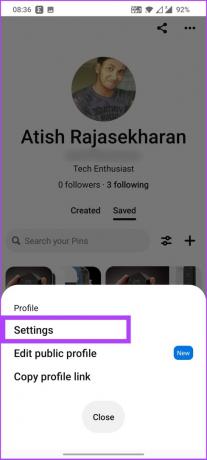

Étape 4: Faites défiler vers le bas de l'écran de gestion du compte et cliquez sur Désactiver le compte.

Étape 5: Dans une invite, Pinterest vous informe de ce que vous perdrez lorsque le compte sera supprimé. Appuyez sur Continuer.

Avec ça, yous avez désactivé le compte Pinterest sans aucun problème. Cela dit, si vous avez des questions, consultez la section FAQ ci-dessous.
FAQ sur la suppression ou la désactivation d'un compte Pinterest
Oui, la suppression d'un compte Pinterest supprimera toutes les épingles associées à ce compte. Lorsque vous supprimez votre compte, vos tableaux, épingles et informations de profil ne seront plus disponibles sur Pinterest.
Pinterest prend 14 jours pour supprimer complètement votre compte de sa base de données.
Pinterest n'a pas de limite maximale sur le nombre d'épingles pouvant être publiées quotidiennement, mais c'est une bonne idée d'être conscient de la qualité et de la pertinence globales du contenu que vous partagez.
Sortir de Pinterest
Maintenant que vous savez comment supprimer un compte Pinterest ou le désactiver rapidement et efficacement, vous pouvez le faire. De plus, vous pouvez également choisir de supprimer le contenu de votre compte au lieu de le supprimer. Vérifier comment supprimer un tableau sur Pinterest.
Dernière mise à jour le 22 décembre 2022
L'article ci-dessus peut contenir des liens d'affiliation qui aident à soutenir Guiding Tech. Cependant, cela n'affecte pas notre intégrité éditoriale. Le contenu reste impartial et authentique.